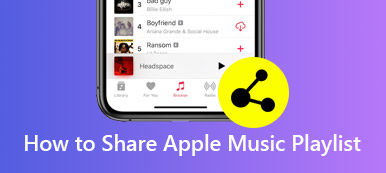By lage en spilleliste på Apple Music, kan du samle favorittsangene og sporene dine til en liste. Den eksklusive Apple Music -spillelisten presenterer humøret, tankene dine og andre personligheter. Det er enkelt å lage din egen spilleliste på Apple Music på Mac, Windows, iPhone og Android via Apple Music -abonnement.
Problemet er at de vanlige Apple Music-spillelistene ikke er tilgjengelige når du melder deg av Apple Music. Heldigvis kan du få de detaljerte trinnene for å lage en online og offline spilleliste på Apple Music her.
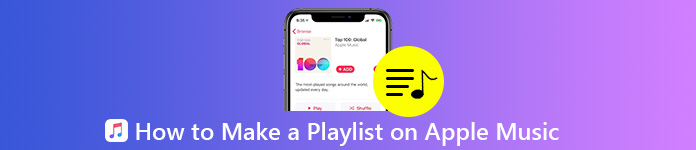
- Del 1: Hvordan lage en spilleliste på Apple Music
- Del 2: Hvordan lage og holde Apple Music-spillelister permanent
- Del 3: Hva skal jeg gjøre hvis Apple Music ikke lar meg legge til sanger i spillelisten
Del 1: Hvordan lage en spilleliste på Apple Musics
Hvis du er en Apple Music Premium-bruker, kan du legge til hvilken som helst sang i din personlige spilleliste direkte. Den støttes for å lage en spilleliste på Apple Music privat eller offentlig fra apple Music-katalogen eller din egen musikksamling. Her er opplæringen du kan følge.
Trinn 1 Åpne Apple Music-appen. Velg en sang du liker.
Trinn 2 Trykk lenge på den sangen på telefonen. For stasjonære brukere kan du holde musepekeren over sangen. Klikk deretter på treprikken Mer knapp.
Trinn 3 Velg Legg til i en spilleliste. Siden det ikke er noen eksisterende Apple Music-spilleliste, må du velge Ny spilleliste å gå videre.
Trinn 4 Gi den nye Apple Music-spillelisten din navn. Du kan legge til et omslagsbilde og beskrivelse om nødvendig.
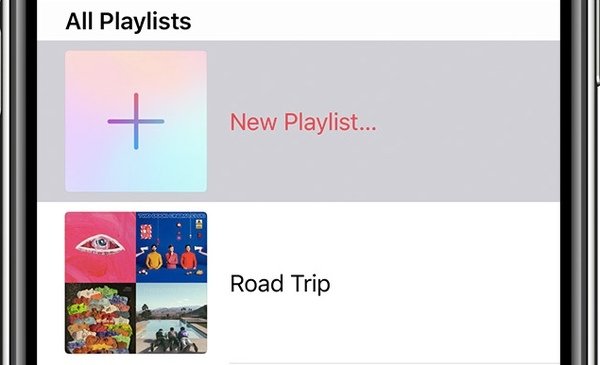
Det er alt for å lage en tilpasset spilleliste på Apple Music-appen. Hvis du vil legge til andre sanger i den nylig tilføyde spillelisten, må du velge navnet på denne spillelisten etter at du har valgt Legg til i en spilleliste alternativ. For å lage en offentlig spilleliste på Apple Music, ikke glem å utløse Vis på Min profil og i Søk under opprettingsprosessen for spillelisten.
Videre kan du også del musikkavspillingslisten til iTunes.
Del 2: Hvordan lage og holde Apple Music-spillelister permanent
Det er mer praktisk å lytte til Apple Music med en smarttelefon. Hvis du lastet ned mange Apple Music-sanger på datamaskinen din, kan du bruke det MobieTrans for å overføre Apple Music fra datamaskinen til telefonen din på kort tid.
Programmet er også i stand til å synkronisere Apple Music-filer mellom iPhone og Android-enheter. Ingen tap av data eller overskrevne problemer vil oppstå. Hvis du bytter til en ny telefon, kan du kjøre MobieTrans for å flytte data fra den gamle telefonen til en ny. Ikke bare Apple Music-filer, men også videoer, bilder, kontakter, meldinger og mange andre filer kan flyttes smart.
Videre kan den innebygde spillelistebehandleren hjelpe deg med å opprette nye Apple Music-spillelister med både Apple Music-nedlastede sanger og lokale musikkfiler. Du kan også legge til sanger i den tidligere opprettede Apple Music-spillelisten. I tillegg kan du dele spillelister med folk som avslutter abonnementet på Apple Music direkte. Med et ord kan du opprette, redigere og administrere Apple Music-spilleliste på alle plattformer i ett stopp.
- Overfør Apple Music sanger og spillelister til din iPhone eller Android-telefon.
- Lag en spilleliste på Apple Music med alle slags sanger, ikke bare fra Apple Music, men også fra andre musikkapper.
- Administrer og rediger alle musikkfiler slik at telefonen er ordnet.
- Slett uønsket musikk og spilleliste på telefonen eller datamaskinen.
Trinn 1 Start MobieTrans. Koble telefonen til datamaskinen med en USB-kabel. Denne delen vil ta iPhone som eksempel.

Trinn 2 Klikk musikk for å få tilgang til alle musikkfilene som er lagret på telefonen. Du kan velge Legg til filer) or Legg til mappe fra Legg til liste for å flytte Apple Music til iPhone fra PC. Klikk deretter Åpen å bekrefte.

Trinn 3 Du kan klikke på Folder -knappen og velg Lag spilleliste å lage en spilleliste på Apple Music basert på din smak. Bare bla gjennom og legg til de nedlastede sangene du liker.

Trinn 4 Åpne den bestemte musikkmappen, og velg hvilken musikkfil du vil legge til på telefonen. Klikk deretter på Telefon og velg iPhone som målenhet. Du kan velge én spilleliste for å eksportere en Apple Music-spilleliste til telefonen også.

Del 3: Hva skal jeg gjøre hvis Apple Music ikke lar meg legge til sanger i spillelisten
Når du støter på Apple Music-spillelisten som ikke legger til sanger, kan du prøve følgende tips for å fikse det. Vel, du kan også finne årsakene til at du ikke kan legge til Apple Music-spor i en spilleliste.
1. Du må abonnere på Apple Music. - Betal Apple Music-abonnement
2. Logg på den samme Apple Music-kontoen du opprettet spillelisten før. - Sjekk Apple Music-kontoen din
3. Apple Music-biblioteket synkroniseres ikke etter oppdatering av iOS 13/14/15/16/17/18. – nedgradere til iOS 12 eller tidligere versjon
4. Apple Music-appen krasjer eller fungerer ikke forårsaket av krasj og små feil. - Start telefonen eller datamaskinen på nytt
Konklusjon
Alt i alt kan du lage en spilleliste på Apple Music med de to ovennevnte metodene. Men hvis du vil legge til din egen musikk til Apple Music, vil det å bruke MobieTrans være et bedre valg. Du kan for eksempel lage en egendefinert spilleliste med sanger lastet ned fra Apple Music eller andre musikkapper. Både du og vennene dine kan oppdatere denne spillelisten fritt. Dessuten, hvis du ved et uhell slettet Apple Music-spillelister, kan du lære hvordan gjenopprette slettede Apple Music-spillelister her.